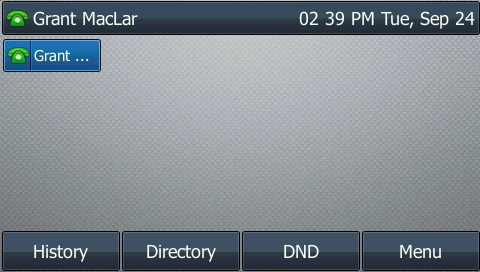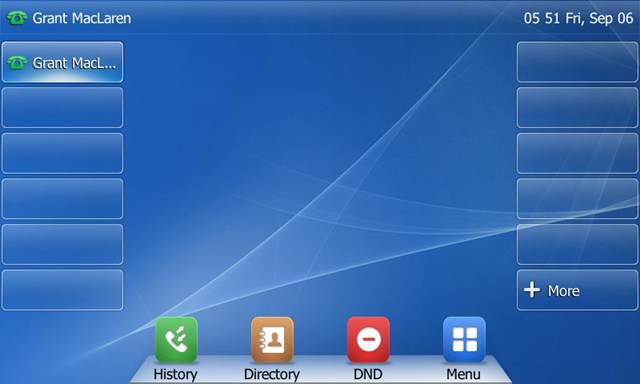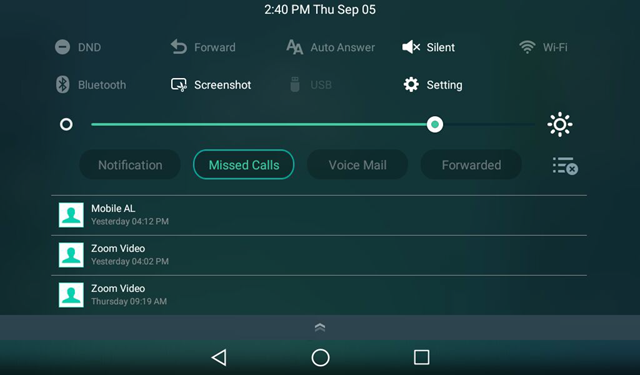关于Yealink T4和T5系列电话的快速入门指南
概述
跟随本文,了解Zoom Phone支持的Yealink电话功能。有关这些功能的更多信息,请在Yealink支持网站上搜索您的电话型号。
注意:Zoom Phone并不支持所有可用的座机功能。您可以查看支持的座机功能对照表。
本文主要介绍:
拨打电话
注意:
- Zoom Phone不会将手机的通讯录目录与Zoom桌面应用程序和移动应用程序中的联系人同步。
- 如果您拨打电话时未输入区号,则Zoom Phone将使用您在Zoom Phone设置中设置的默认区号。
- 在通话中,您的通话状态将与Zoom桌面客户端和移动应用程序同步。您的Zoom联系人将能够看到您正在通话中。
- 如要拨打国际号码,请确保Zoom Phone支持拨出该号码。
若要使用听筒拨打电话:
- 拿起电话听筒。
- 使用电话的实体或屏幕拨号盘拨打号码。
- 按下“发送”。
若要使用免提拨打电话:
- 按免提按钮(通常位于电话的右下角)。

- 使用实体或屏幕拨号盘拨打号码。
- 按下“发送”。
接听电话
在来电过程中,您会看到带有通话ID名称和号码的来电通知。无论呼叫是通过您的直线电话号码、主要公司号码还是您所属的呼叫队列进行转接的,Yealink电话上的来电通知都是相同的。
注意:
- 桌面客户端或移动应用程序上的Zoom Phone会显示更为详细的来电通知,以便您区分直线号码、公司号码或呼叫队列的呼叫。
- 在通话中,您的通话状态将与Zoom桌面客户端和移动应用程序同步。您的Zoom联系人将能够看到您正在通话中。
不带触摸屏的T4系列
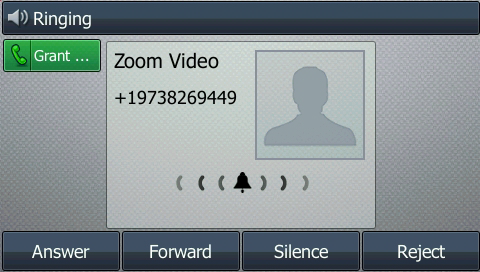
带触摸屏的T4系列
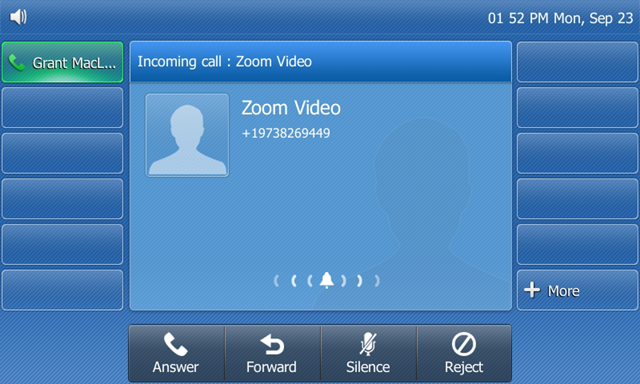
带触摸屏的T5系列
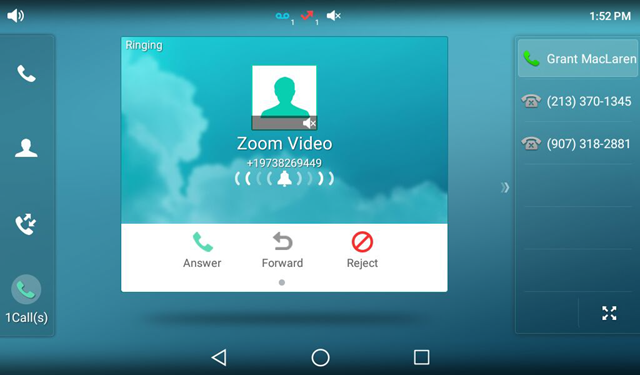
将通话置于保持状态
不带触摸屏的T4系列
-
在通话中,按“保持”或按保持按钮
 。
。
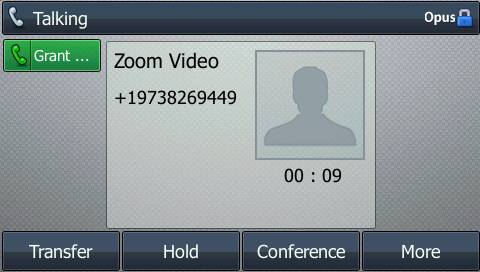
- 按“继续”或按“保持”按钮以恢复通话。
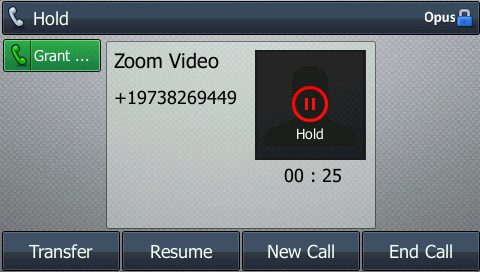
带触摸屏的T4系列
- 在通话中,点击触摸屏上的“保持”或按保持按钮
 。
。
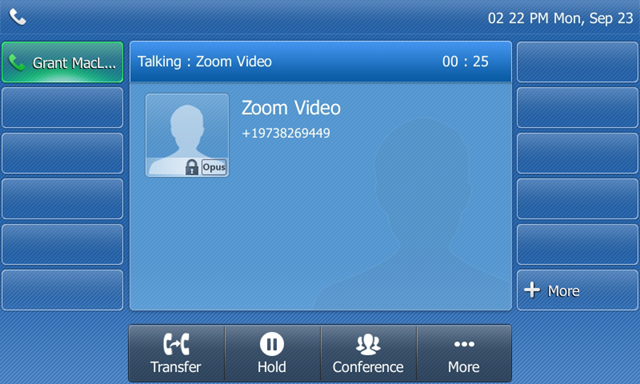
- 点击触摸屏上的“继续”,或按“保持”按钮以恢复通话。
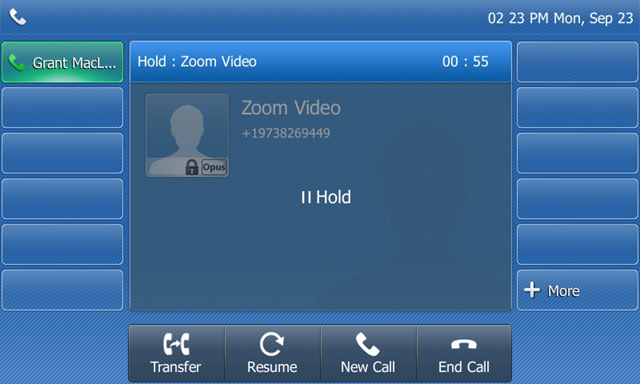
带触摸屏的T5系列
- 在通话中,点击触摸屏上的“保持”或按保持按钮
 。
。
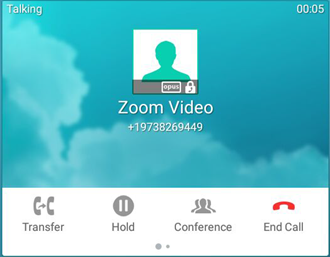
- 点击触摸屏上的“继续”,或按“保持”按钮以恢复通话。
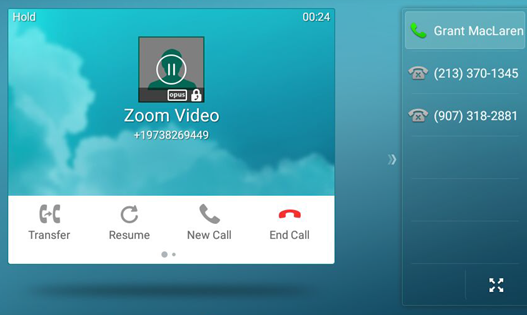
转接电话
不带触摸屏的T4系列
- 在通话中,按“转接”或按转接按钮
 。
。
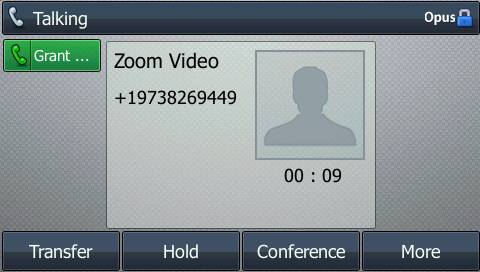
- 拨打您要将通话转接到的号码。
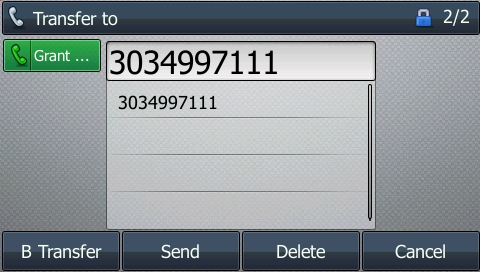
- 选择一种转接方式:
-
盲转接:按“盲转接”即可立即转接呼叫并挂断电话。
-
询问转接:完成转接后,按“发送”即可将呼叫置于保持状态。如果您需要为呼叫者导航自动应答机,或者要在转接呼叫前与接听方通话,则此选项十分有用。点击“转接”即可完成转接。
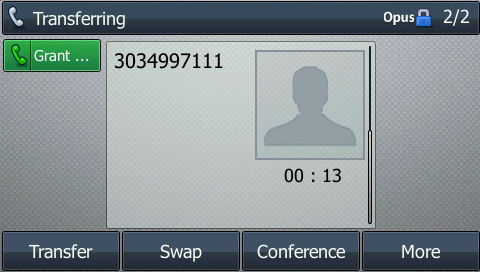
带触摸屏的T4系列
-
在通话中,点击“转接”或按转接按钮
 。
。
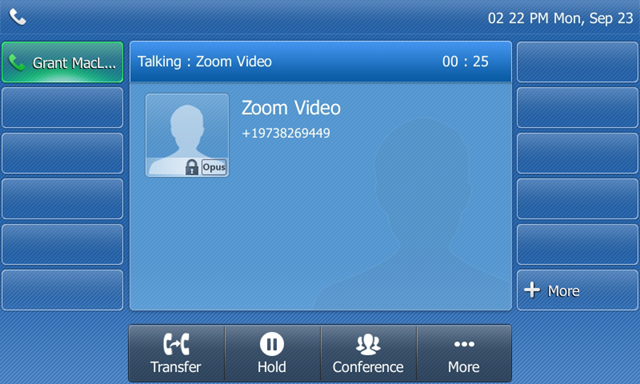
- 拨打您要将通话转接到的号码。
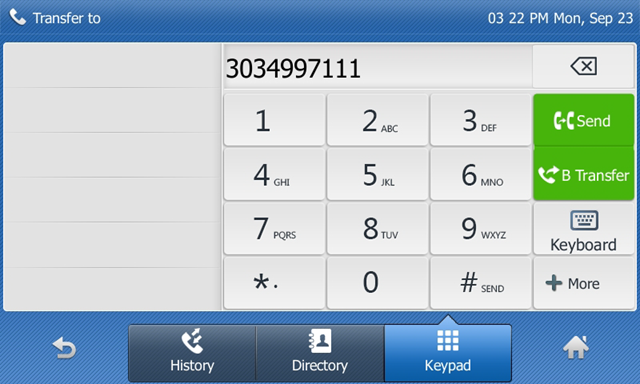
- 选择一种转接方式:
-
询问转接:完成转接后,点击“发送”即可将呼叫置于保持状态。如果您需要为呼叫者导航自动应答机,或者要在转接呼叫前与接听方通话,则此选项十分有用。点击“转接”即可完成转接。
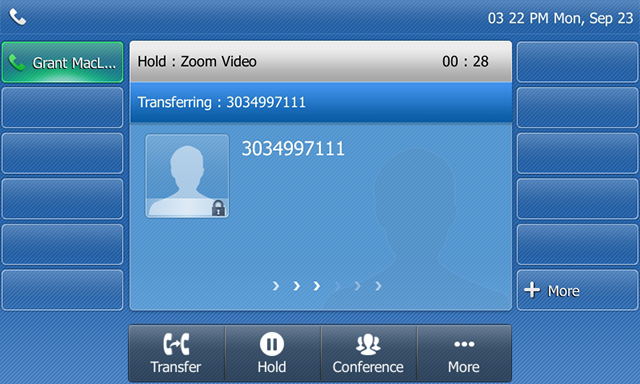
-
盲转接:点击“盲转接”即可立即转接呼叫并挂断电话。
带触摸屏的T5系列
-
在通话中,按“转接”或按转接按钮
 。
。
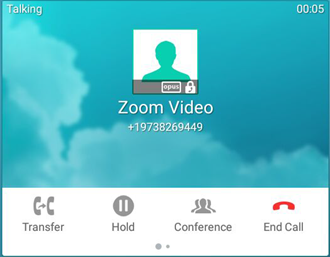
- 拨打您要将通话转接到的号码。
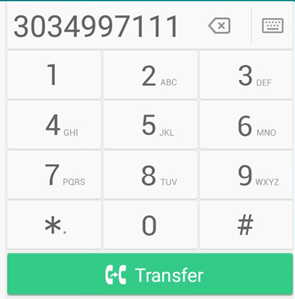
- 点击“转接”,然后选择一种转接方式:
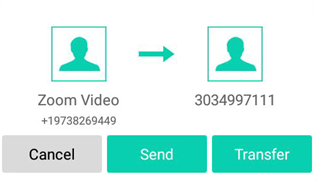
-
询问转接:完成转接后,点击“发送”即可将呼叫置于保持状态。如果您需要为呼叫者导航自动应答机,或者要在转接呼叫前与接听方通话,则此选项十分有用。点击“转接”即可完成转接。
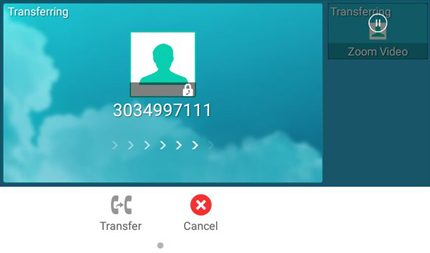
-
盲转接:点击“转接”即可立即转接呼叫并挂断电话。
查看通话记录
不带触摸屏的T4系列
- 按“历史记录”按钮。
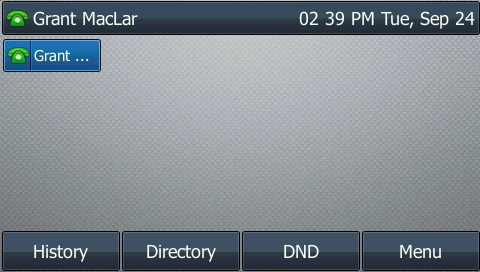
- 使用方向键导航通话记录。
- 按“发送”即可回电。
带触摸屏的T4系列
- 点击主屏幕上的“历史记录”。
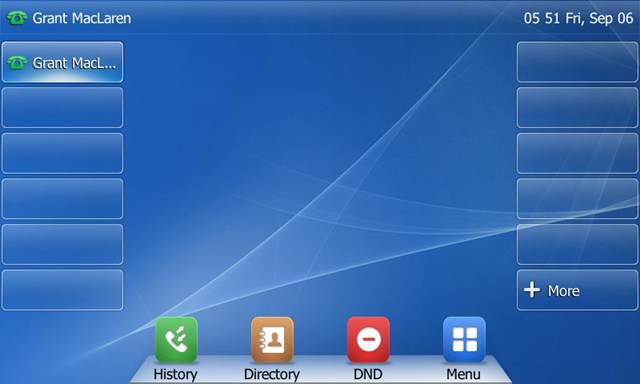
- 使用方向键或触摸屏导航通话记录。
- 点击来电显示名称或号码即可回电。
带触摸屏的T5系列
- 点击主屏幕上的通话记录图标
 。
。
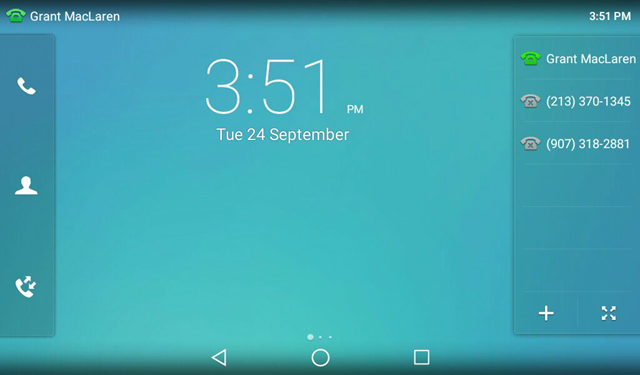
- 使用触摸屏导航通话记录。
- 点击来电显示名称或号码即可回电。
查看语音邮件
注意:
- 座机不支持下载和删除消息,以及播放已听过的消息。请使用Zoom桌面客户端、Web门户或移动应用程序管理语音邮件。
- 如果您有访问共享语音信箱的权限,则您可以使用座机播放语音邮件,但无法确定该消息是否来自共享语音信箱。我们建议使用Zoom桌面客户端或Web门户,以便区分这些消息。
- 访问座机上的语音邮件中心。
- 按设备上的“消息”按钮
 。
。 - 或者,您可以在座机上拨打*86,以访问语音邮件中心。
- 如有提示,请输入您的语音邮件PIN码,以#号键结束。
- 按其中一个键:
| 键 | 描述 |
| 1 | 从新(未播放)消息开始,播放所有语音邮件消息。 |
| 2 | 录制语音邮件问候,并将其添加到您的Zoom Phone音频库中。 |
注意:您也可以在Zoom Web门户中录制语音邮件问候。
- 按照语音提示获取更多说明。
将状态设置为“请勿打扰”
如要屏蔽所有来电通知,您可以将电话的状态设置为“请勿打扰”。
注意:“请勿打扰”状态仅适用于您设置为打开状态的电话。此状态在分配给您的其他座机、Zoom桌面客户端或移动应用程序上不同步。
不带触摸屏的T4系列
- 按主屏幕上的“DND”按钮。
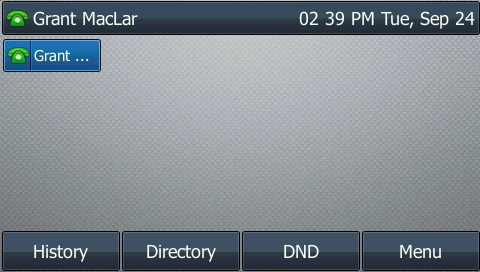
您将在屏幕顶部看到此图标:  。
。 - 按相同按钮即可重置您的状态。
带触摸屏的T4系列
- 点击主屏幕上的“DND”按钮。
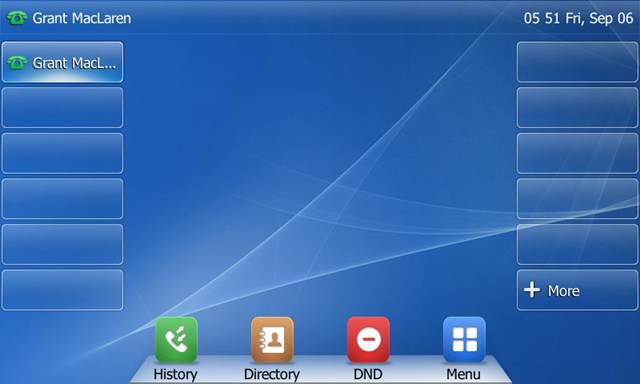
您将在屏幕顶部看到此图标:  。
。 - 点击相同按钮即可重置您的状态。
带触摸屏的T5系列
- 从屏幕顶部向下滑动,然后点击“DND”。
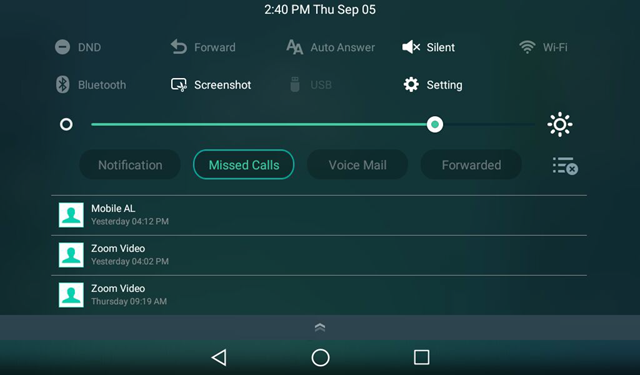
您将在屏幕顶部看到此图标:  。
。 - 重复前面的步骤即可删除状态。
使用线路键
在以下情况下,您会在电话上看到多条线路:
- 您有多个直线电话号码。
- 您设置了呼叫委托(您是委托人)。
- 您被指派代表另一个用户(您是被委托人)拨打和接听电话。
注意:您可以在Zoom Web门户中查看线路并更改线路顺序。线路键的标签取决于直线号码的数量:
- 如果您只有一个直线电话号码或没有直线电话号码,则线路键将显示您的姓名。
- 如果您有多个直线号码,则线路键将显示该号码。
- 如已设置呼叫委托,请参见我们的关于在座机上使用呼叫委托的指南以了解更多信息。
在拨打电话前选择一条线路:
- 拿起电话听筒,或按免提按钮(通常位于电话的右下角)。

- 选择一条线路:
-
带触摸屏的T5和T4系列:点击电话主屏幕上的线路键。
-
不带触摸屏的T4系列:按电话上的实体线路键。
- 使用实体或屏幕拨号盘拨打号码。
- 按下或点击“发送”。


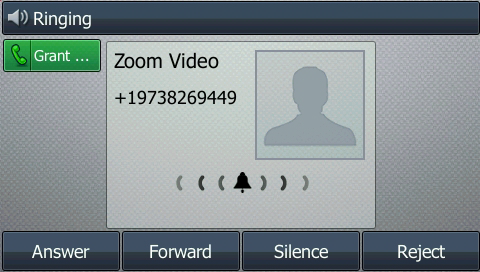
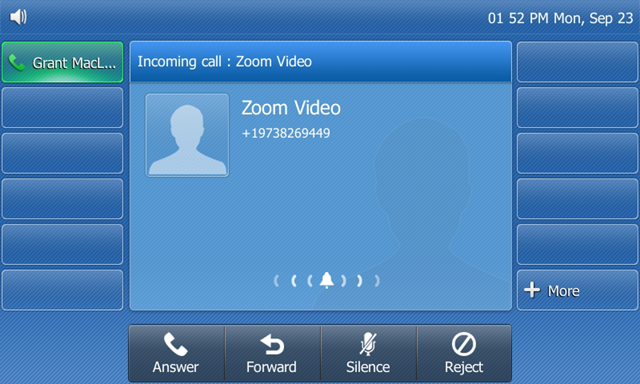
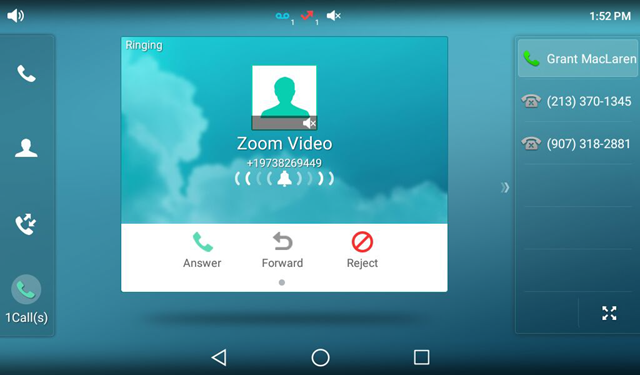
 。
。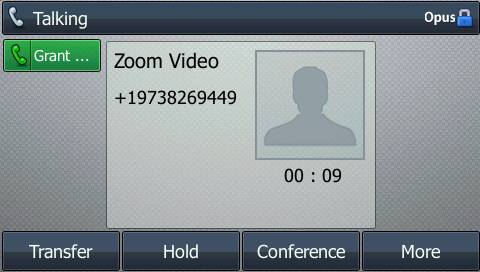
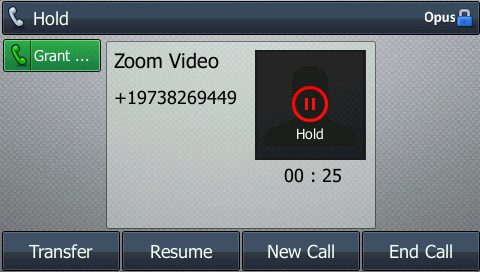
 。
。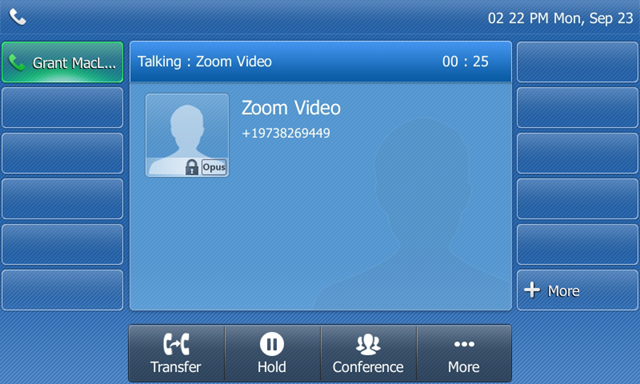
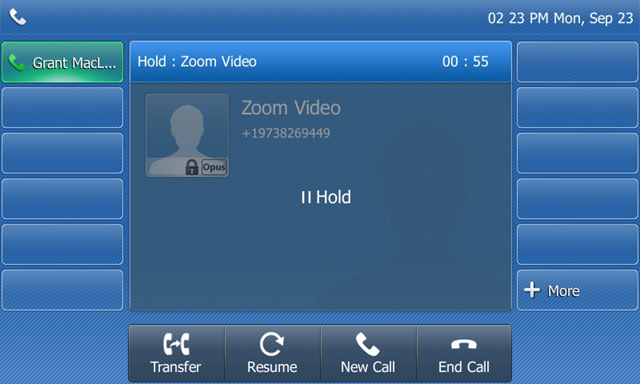
 。
。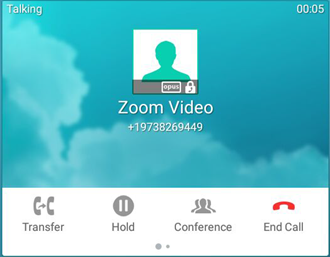
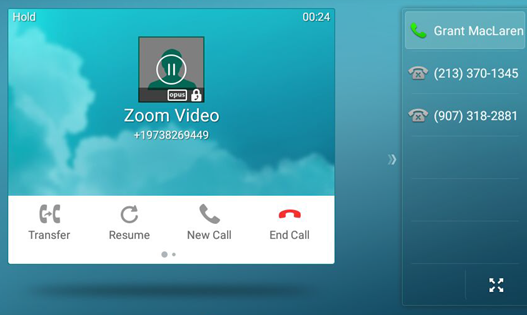
 。
。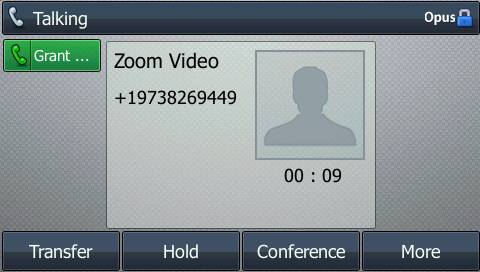
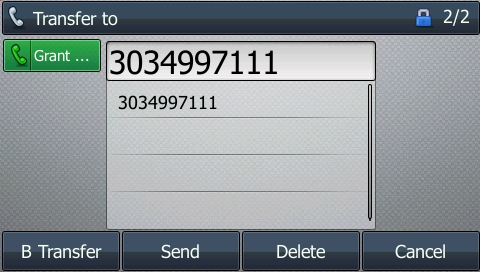
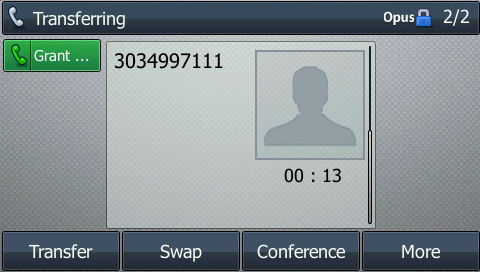
 。
。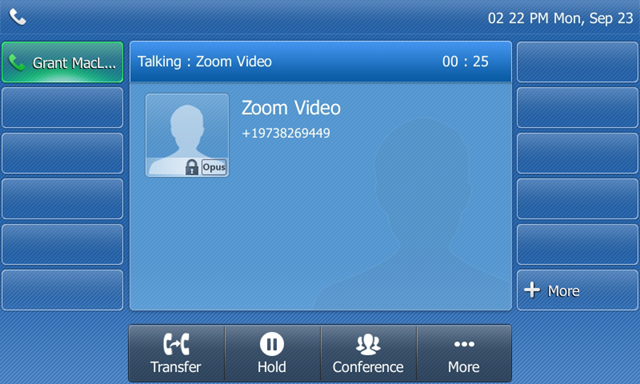
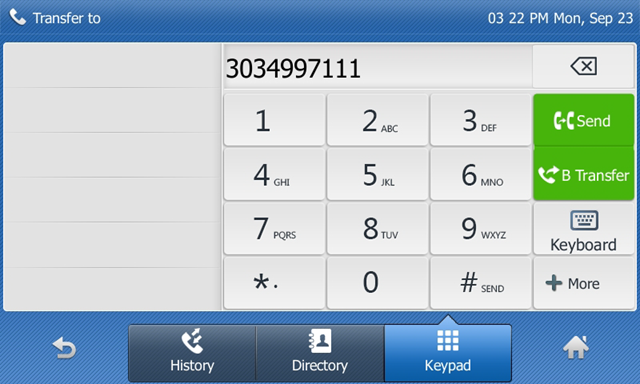
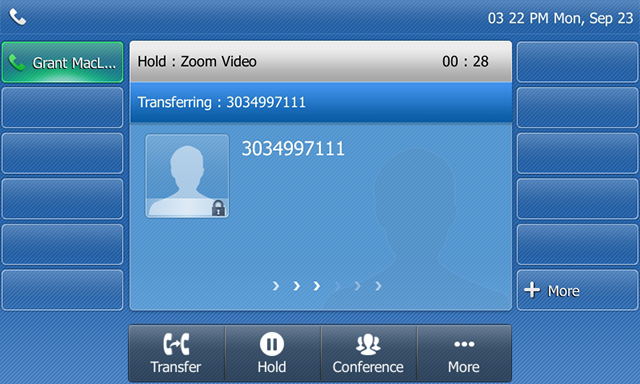
 。
。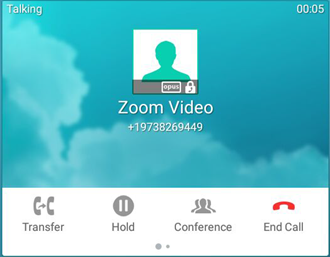
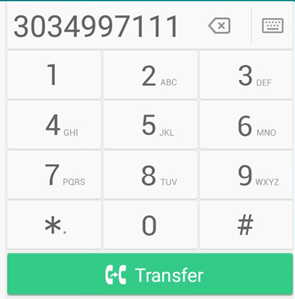
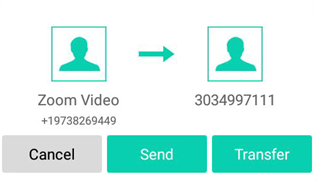
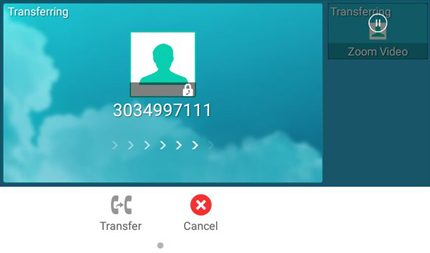
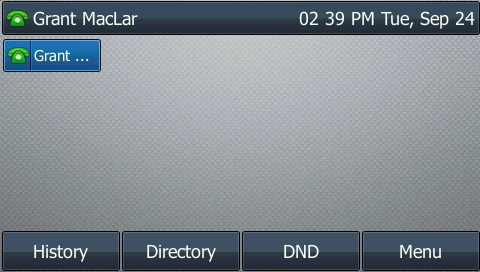
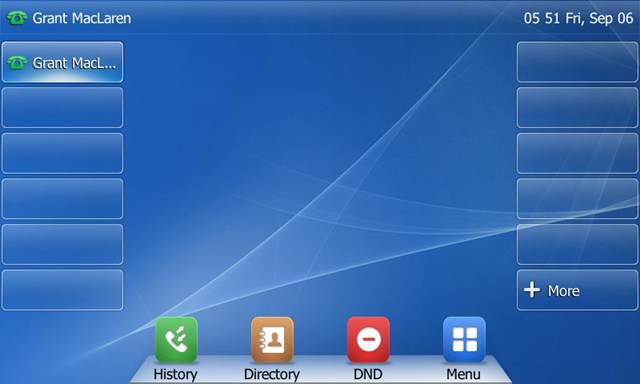
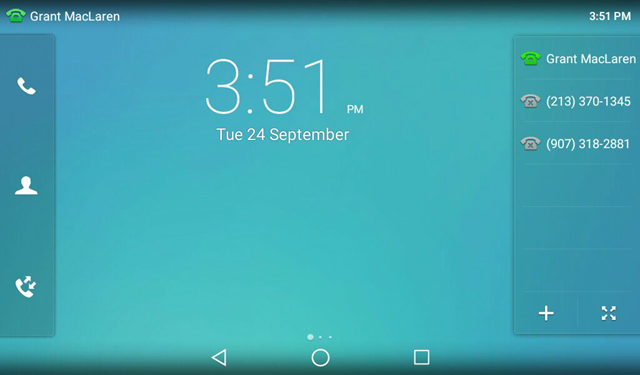
 。
。